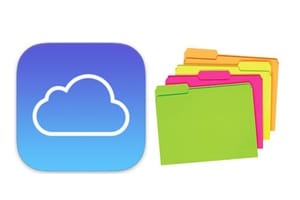我们将告诉您如何安装 iPhone、iPad、iPod touch 版 Zoom。该工具方便根据您的需求,进行视频会议、在线会议、视频网络研讨会、会议室、电话系统、商务即时通讯。 Zoom 面向专业人士、远程工作者、教师和学生群体以及希望与家人或朋友交流的个人。 Zoom 最多可容纳 1000 名视频参与者和 10,000 名观众。 Zoom 当然可以通过 App Store 在 iOS 上使用,因为它是多平台的,也可以通过 Google Play、Windows 10 / Xbox One 客户端、Mac 的 Zoom 客户端(以 Outlook / Microsoft Office 插件的形式)用于 Android 365,通过Google Chrome、Firefox、Safari、Gmail等扩展模块。除了阅读之外,如果您不想使用 Zoom,请考虑,例如,在 Mac 上安装 Microsoft Teams(远程办公、协作工具)甚至Mac 和 iOS 版 WhatsApp、 Skype...
安装 iPhone / iPad / iPod touch 版 Zoom:配置应用程序
从 iPhone、iPad 或 iPod touch 访问 App Store。查找并下载该应用程序Zoom 云会议适用于 iOS 或 iPadOS。然后,正如我们将看到的,有两种可能的情况。您可以轻松加入会议,无需创建帐户或发起该会议(需要创建帐户)。如果您的联系人不使用 iPhone,请通过官方页面将他们重定向到可用的客户端(Android、Windows、网络浏览器扩展等)。缩放下载中心。
安装 iPhone / iPad / iPod touch 版 Zoom:加入会议
您想加入现有的会议、网络研讨会、会议室或其他会议吗?这是最基本的场景!启动 Zoom 并点击蓝色按钮“加入会议”。
房间管理员通常会给您一个会议号码。只需将提供给您的号码复制到为此目的提供的空白处即可。
等待几秒钟或更长时间,具体取决于您的互联网连接速度。
您是通过音频或音视频连接的吗?在这种情况下,只需按照指示“触摸说话”即可。
如果从左向右滑动,您可以访问其他视图和其他选项。您和对话者之间的简单看法。
显示连接的参与者的多个视图...
安装 iPhone / iPad / iPod touch 版 Zoom:主持会议
从您的 Apple 移动设备启动 Zoom。要主持会议,您必须通过“注册”按钮在 Zoom 上创建一个帐户。
然后通过“登录”按钮登录
连接到 Zoom 后,您将到达主页。转到窗口底部的“会议”。
在“使用个人号码参加会议”部分下。显示一个唯一的 10 位数字。您需要将此号码发送给您的同事、父母或其他人,以便他们可以加入会议室。要立即开始视频会议,请点击“开始会议”按钮。请注意,也可以安排特定时间。
为了节省时间,您还可以从主页转到“添加联系人”,然后通过电子邮件地址或 iPhone 联系人直接将您的请求发送给您的同事或朋友。
奖金:记得从 iPhone 转到“设置”和“缩放”。从那里,精确选择 Zoom 可以访问的内容(日历、麦克风、照片应用程序、Siri、通知等)。